MOMSMONEY.ID - Jika Anda baru saja membeli iPhone baru, Anda wajib menyimak artikel ini. Ada beberapa hal yang harus Anda lakukan setelah membeli iPhone baru.
Beberapa hal yang harus dilakukan setelah membeli iPhone baru bisa mulai dari mengaktifkan mode esensial hingga menyesuaikan layar kunci.
Ada banyak hal yang perlu diatur setelah membeli iPhone baru. Nah, artikel ini akan membantu Anda apa saja yang harus dilakukan setelah membeli iPhone baru.
Baca Juga: Tanda Anda Perlu Ganti iPhone Baru, Perhatikan 8 Masalah yang Sering Muncul
1. Konfigurasikan Tampilan iPhone
Menyesuaikan pengaturan tampilan iPhone Anda adalah salah satu hal pertama yang perlu Anda lakukan setelah mem-boot-nya untuk pertama kali dan melalui pengaturan awal.
Buka Pengaturan > Tampilan & Kecerahan. Dari sini, Anda dapat beralih antara mode terang dan gelap atau mengaturnya untuk berubah secara otomatis tergantung pada waktu.
Anda mungkin juga ingin mengaktifkan True Tone, fitur yang secara otomatis menyesuaikan warna tampilan dan pencahayaan berdasarkan pencahayaan sekitar di sekitar Anda.
Jika Anda ingin melindungi penglihatan Anda, pertimbangkan untuk mengatur jadwal Night Shift.
Fitur ini berfungsi sebagai filter cahaya biru karena mengubah suhu warna layar menjadi warna yang lebih hangat.
2. Periksa Cakupan Layanan dan Dukungan

IPhone Refurbished baru atau Bersertifikat Apple hadir dengan garansi standar satu tahun. Namun, jika iPhone Anda digunakan, kemungkinan sudah kedaluwarsa, atau Anda punya waktu beberapa bulan jika beruntung.
Untuk memeriksa, buka halaman Cakupan Perangkat Apple dan masukkan nomor seri Telepon Anda.
Jika iPhone Anda baru, Anda juga memiliki opsi untuk meningkatkan ke garansi AppleCare+ dalam waktu 60 hari setelah pembelian jika Anda tidak membelinya dengan perangkat Anda.
3. Tingkatkan Keamanan iPhone
Keamanan sama pentingnya dengan fitur lainnya. Buka Pengaturan > ID Wajah & Kode Sandi (atau Touch ID & Kode Sandi untuk model lama) untuk menyiapkan dan mengonfigurasi autentikasi biometrik.
Baca Juga: 16 Fitur Tersembunyi iOS 17 yang Tak Banyak Diketahui Pengguna, Intip yuk
Anda juga dapat menggunakan Face ID atau Touch ID untuk mengesahkan pembelian App Store, IsiOtomatis Kata Sandi, dan transaksi ApplePay.
Selain itu, atur Cari Milik Saya di iPhone Anda dari Pengaturan > [Nama Anda] > Cari Milik Saya untuk membantu Anda melacak perangkat Anda jika hilang atau dicuri.
Anda dapat memeriksa lokasi semua perangkat Apple Anda menggunakan aplikasi ini selama perangkat tersebut memiliki ID Apple yang sama. Jika Anda hanya memiliki iPhone, Anda dapat menggunakan iCloud di web dari perangkat apa pun saat Anda kehilangannya.
4. Batasi Pelacakan Iklan
Selanjutnya, manfaatkan pengaturan iklan di iPhone Anda untuk meningkatkan privasi Anda. Buka Pengaturan > Privasi & Keamanan > Apple Advertising dan pastikan pengaturan Iklan yang Dipersonalisasi dimatikan.
Kemudian, pastikan Izinkan Aplikasi Meminta untuk Melacak juga diaktifkan. Fitur ini membatasi aplikasi tertentu untuk melacak lokasi dan pola penggunaan Anda.
Ini diaktifkan secara default, tetapi Anda dapat mengaktifkan atau menonaktifkannya dengan membuka Pengaturan > Privasi & Keamanan > Pelacakan.
Saat diaktifkan, setiap kali Anda meluncurkan aplikasi yang baru diunduh, Anda akan mendapatkan pop-up yang menanyakan apakah Anda ingin membatasi fungsi pelacakan aplikasi.
Baca Juga: Cara Mengetahui Seseorang Hapus Akun WhatsApp Anda, Ketahui Ciri dan Tandanya
5. Manfaatkan Cadangan iCloud
Jika Anda jauh ke dalam ekosistem Apple, iCloud adalah solusi penyimpanan dan pencadangan cloud terbaik sejauh ini.
Buka Pengaturan > [Nama Anda] > iCloud dan temukan pengaturan Pencadangan iCloud.
Jika diaktifkan, iPhone Anda akan secara otomatis mencadangkan data Anda setiap hari saat terkunci, mengisi daya, dan terhubung ke Wi-Fi.
6. Jelajahi App Store
Meskipun iOS dapat melakukan banyak hal sendiri, ada banyak tindakan yang tidak dapat dilakukan secara native.
Oleh karena itu, Anda sering harus mengandalkan aplikasi pihak ketiga untuk menyelesaikan masalah ini.
Dari pengelola kata sandi hingga pelacak anggaran, ada banyak aplikasi hebat yang harus Anda pasang di iPhone baru Anda.
7. Manfaatkan Fitur Aksesibilitas
iPhone Anda memiliki beberapa fitur aksesibilitas yang membantu Anda berinteraksi dengan lebih baik, yang sangat penting jika Anda menderita cacat fisik atau ketidaknyamanan yang menghambat penggunaan ponsel Anda.
Misalnya, VoiceOver adalah fitur yang membuat iPhone lebih mudah digunakan bagi tunanetra.
AssistiveTouch, di sisi lain, memberi Anda tombol Beranda virtual yang dipasangkan dengan berbagai tindakan lain dan mungkin merupakan fitur aksesibilitas paling populer.
Ada fitur lain yang lebih sederhana seperti Zoom dan Teks Lebih Besar. Anda dapat melihat semua fitur ini dan lainnya dengan membuka Setelan > Aksesibilitas.
Baca Juga: Stuck saat Update iOS? Begini Cara Mengatasi iPhone Tiba-tiba Ngelag
8. Personalisasi Layar Utama dan Kunci
Sekarang Anda dapat menyesuaikan Layar Kunci iPhone Anda dengan menambahkan widget, efek kedalaman, perubahan font, dan banyak lagi.
Demikian juga, Anda juga dapat menyesuaikan Layar Beranda iOS dengan widget dan ikon aplikasi khusus untuk memberikan tampilan yang lebih personal pada iPhone Anda.
Kemungkinannya tidak terbatas, dan Anda akan menemukan banyak tema berbeda dan aplikasi penyesuaian yang beredar di App Store.
Nah itulah beberapa hal yang harus dilakukan setelah membeli iPhone baru.
Cek Berita dan Artikel yang lain di Google News

/2022/10/21/1565502689.jpg)
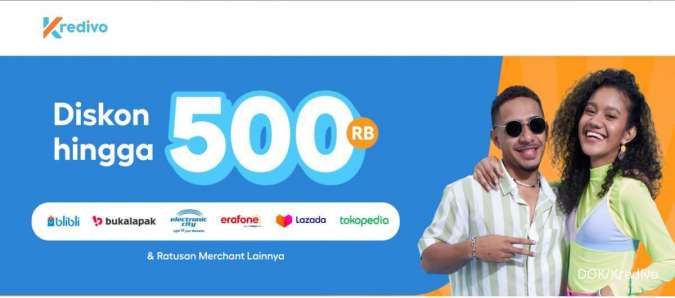









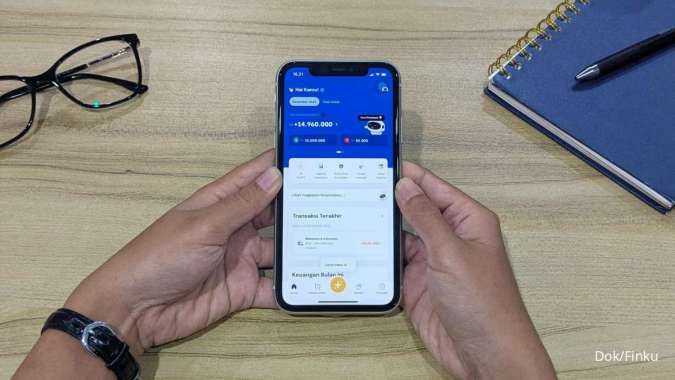





/2025/07/09/54684820p.jpg)
/2026/01/05/743213122p.jpg)
/2026/01/05/1269856956p.jpg)
/2022/05/24/6607722p.jpg)
/2026/01/05/401124042p.jpg)